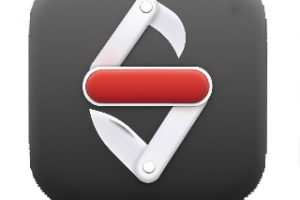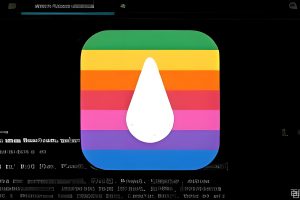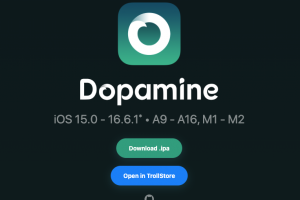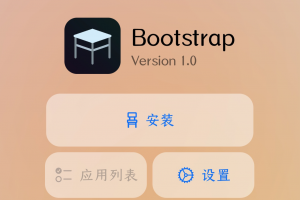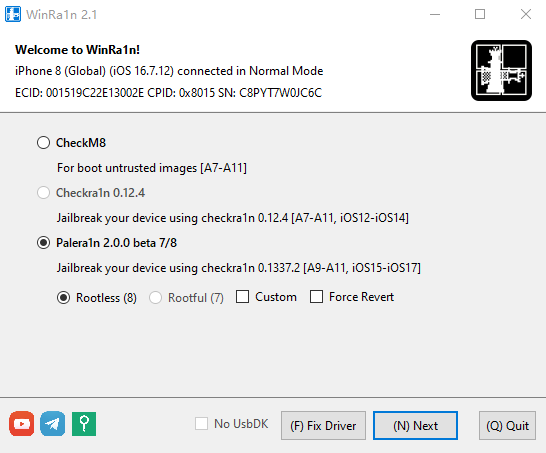
WinRa1n是由iKeystools团队开发的一款越狱工具,支持IOS 12.2 ~ 16.7直接越狱,完全的Windows平台,使用简单,操作容易上手,完全有必要单独写一篇文章。
支持的三种越狱模式:
1,CheckM8 支持引导未签名的img4文件,说明白就是进入Pwndfu模式。新手用不上。
2,Checkra1n 0.12.4 是我们熟知的checkra1n越狱,支持越狱iOS 12.2 ~ 14.8.1版本。
3,Palera1n 2.0.0 beta7是iOS15 以上的越狱,可以越狱iOS 15.0 ~ 16.7.12版本。
明白了三种不同的越狱工具,也就知道了该如何选择,根据iOS版本区分就好。
支持的型号:
iPhone 5s、6、6p、6s、6sp、SE1、7、7p、8、8p、X
iPad Air1、iPad Air2、iPad mini2、mini3、mini4、iPad5、6、7、iPadPro10.5、iPad Pro1、Pro2
支持的iOS版本:
iOS 12.2 ~ 16.7.12
玄烨就Checkra1n和Palera1n 越狱进行详细使用教程分享:
下载链接
WinRa1n不支持AMD处理器电脑,不支持虚拟机!不支持win7
Palera1n 越狱教程
由于palera1n越狱分为有根越狱和无根越狱,对应的区别就是支持的插件不同,插件名字后面带Rootless是无根越狱插件,无根和有根越狱插件不通用。所以,越狱之前,最好先了解自己喜欢的越狱插件支持的是哪种越狱模式。
温馨提示:不支持Type-C口数据线越狱,也就是俗称快充线、PD线!
(如果需要远程技术支持,玄烨提供有偿收费服务,扫码右边二维码)
无根越狱视频教程
1 Rootless无根越狱教程(适合新手,简单)
1,打开WinRa1n越狱工具,连接要越狱的设备到电脑。
2,如果是开机模式,工具会自动根据设备的iOS版本,选择越狱Palera1n选项。
选择下方的Rootless 无根越狱
3,点击Next开始下一步。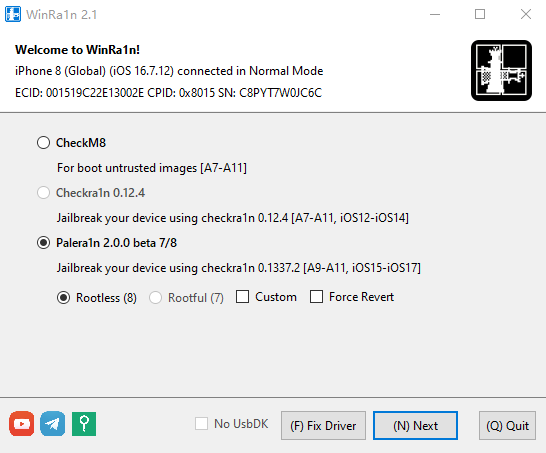 点击确定,继续。
点击确定,继续。
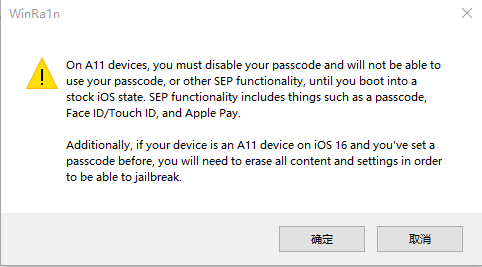
4,点击Start开始准备进入DFU模式,此处有区别操作:
苹果5s ~ 6sp机型:按住返回键+电源键4秒,4秒后松开电源键,继续按住返回键10秒
苹果7 ~ X机型:按住音量减键+电源键4秒,4秒后松开电源键,继续按住音量键10秒
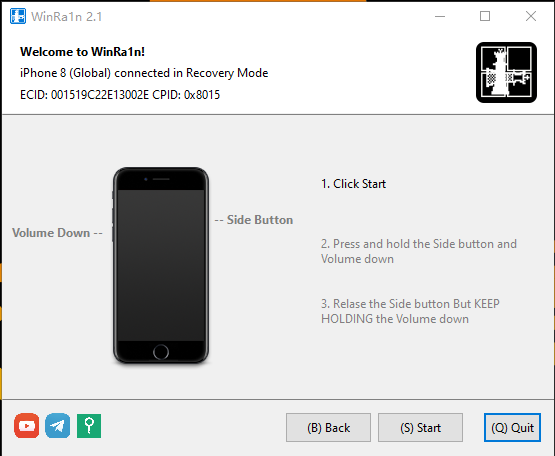
5,一般没有什么问题,开始越狱,利用漏洞,屏幕跑动代码。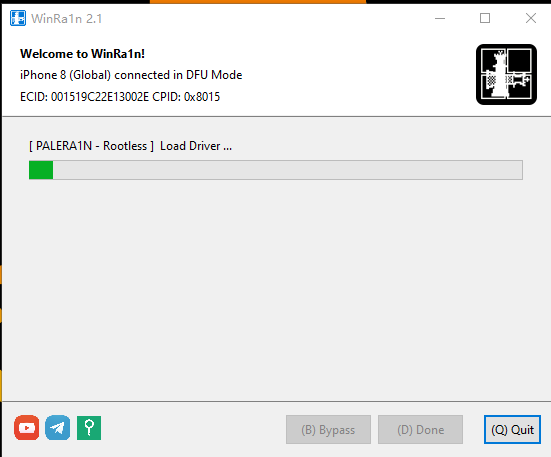
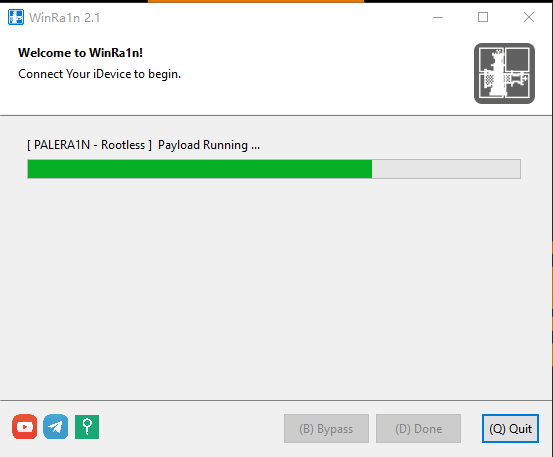
但是,很多朋友基本上会在这里出现问题,从而导致越狱失败!
失败的原因从各方面总结来说,主要有以下几个方面:
1,首先你的电脑CPU处理器不适合越狱,简单来说,就是电脑处理器的型号太新,比如英特尔12代、13代、14代,还有比如E3 3250 V3、E5 2670 V5、等等服务器U也不适合越狱。当然你也可以多次重试越狱过程,一般如果超过5次以上都是同样的错误就是电脑CPU问题,最简单就是换电脑。11代之前的老处理器型号,比较适合越狱。AMD处理器电脑不能用来越狱,成功几率只有5%。
2,电脑USB接口尽量不要使用3.0接口,不要使用Type-C口数据线,也就是PD快充线,必须是USB-A老接口的苹果数据线。
3,最佳建议:WinRa1n并不适合每个人用,因为电脑的差异,最佳建议使用U盘的方式越狱
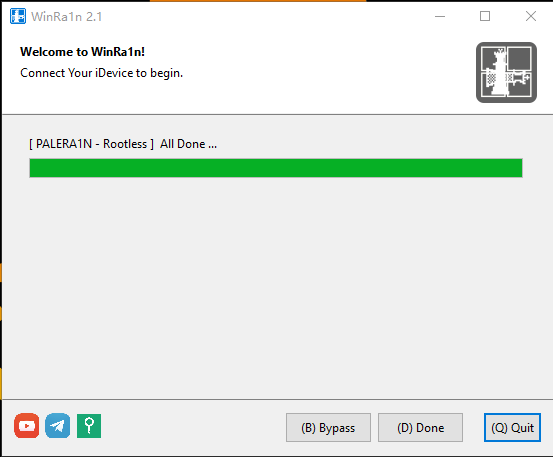
6,最后显示All done,表示越狱完成!等待设备引导启动。
7,iPhone、iPad重启好以后,进入桌面点击Palera1n,点击Sileo开始安装。
8,等待下载完成自动安装,中间需要输入SSH连接密码,输入两遍之后,点击OK完成越狱。
9,返回桌面,打开Sileo,进入软件源,
a,添加源:https://ellekit.space/
b,在右下角,搜索Ellekit安装,现在可以启用插件支持!
没有palera1n图标,这里有官方的解决办法:复制下面的链接,到Safari浏览器打开
然后选择open palera1nloader
或者:打开爱思助手,工具箱,开启SSH通道,输入命令:
uicache -p /cores/binpack/Applications/palera1nLoader.app/
Rootful有根越狱教程
0,连接要越狱的iOS设备,打开爱思助手,点击工具箱,点击进入恢复模式。
1,打开WinRa1n越狱工具,连接要越狱的设备到电脑。
2,选择越狱Palera1n选项,选择下方的Rootful 有根越狱 ,勾选Create Fakefs
这是越狱的第一阶段!!,请记住这个!
4,点击Next开始下一步。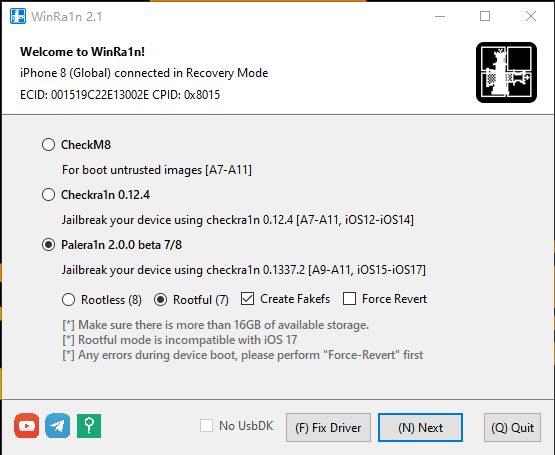
5,点击Start开始准备进入DFU模式,此处有区别操作:
苹果5s ~ 6sp机型:按住返回键+电源键4秒,4秒后松开电源键,继续按住返回键10秒
苹果7 ~ X机型:按住音量减键+电源键4秒,4秒后松开电源键,继续按住音量键10秒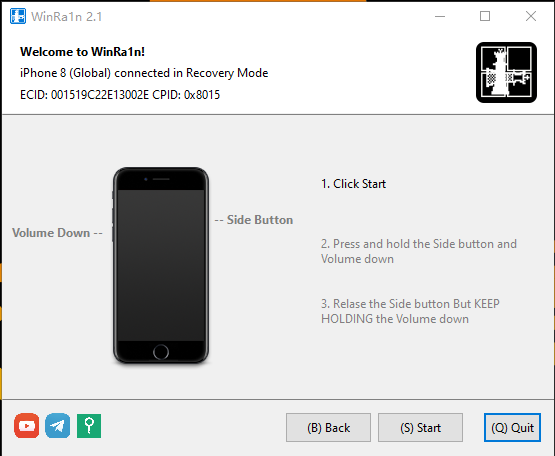
6,一般没有什么问题,开始越狱,利用漏洞,屏幕跑动代码。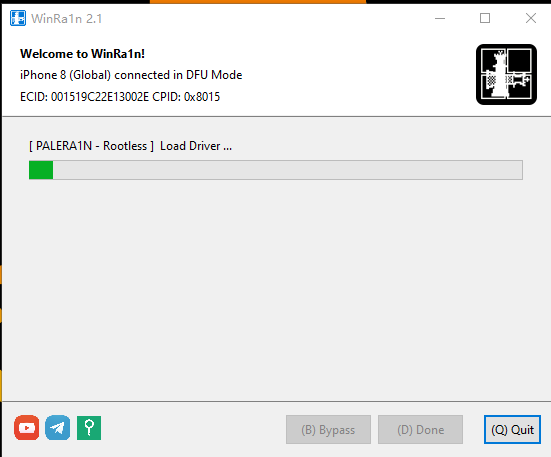
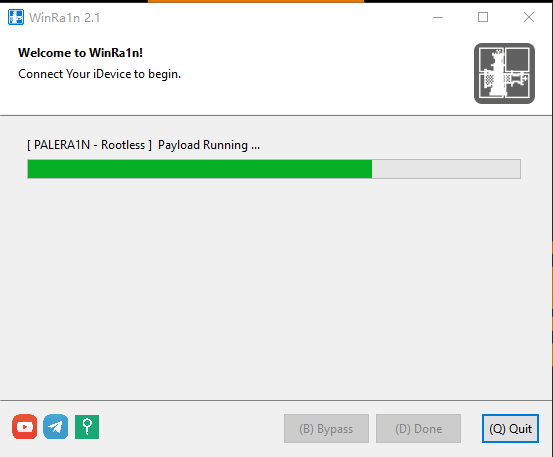
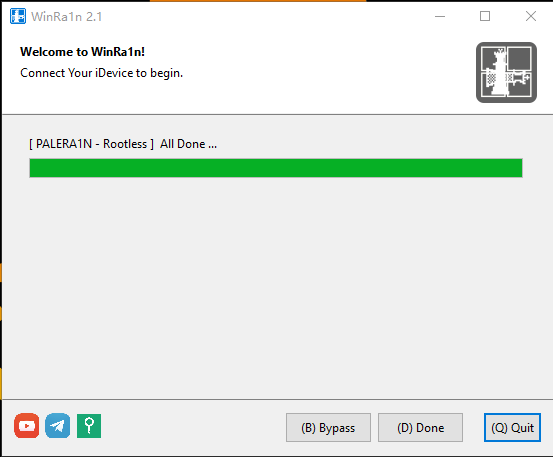
7,最后显示All done,表示越狱完成!等待设备引导启动。
8,这时候,设备会跑动代码,最后停在下面的画面,这是正常的越狱过程,耐心等待5~10分钟,等待设备自动重启。如果你的设备超过1分钟都不到就自动重启说明越狱失败,失败解决的办法:用爱思助手全新刷机之后,重新再来,或者恢复出厂设置后再来(必须)。如果你不是下面这个画面,那么不要犹豫,直接全新刷机后,重来。
9,完成之后会自动重启。关闭越狱工具,再次打开爱思助手,点击工具箱,点击进入恢复模式。
10,打开越狱工具WinRa1n,这次,只选择Rootful,无需勾选CreateFakeFS,然后继续下一步。这是越狱的第二阶段!!!,请记住!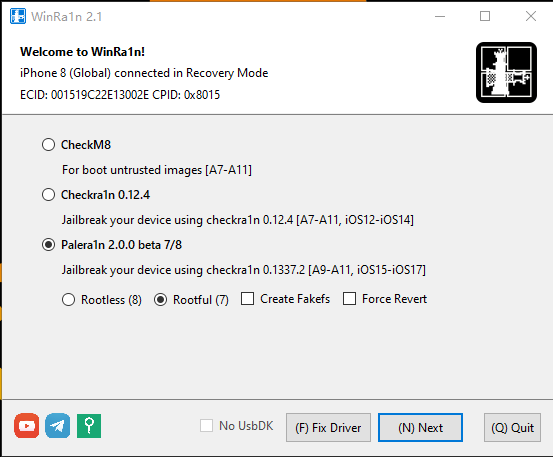
10,后面的步骤和之前一样,引导设备进DFU模式,开始跑动代码,不过这次很快会跑完代码不到一分钟时间,设备顺利进入系统。(如果你在这里引导时候手机画面卡住,说明第一阶段越狱失败,刷机重来)
8,重启好以后,进入桌面点击Palera1n,点右上角的Refresh刷新,然后点击Sileo开始安装。
9,等待下载完成自动安装,中间需要输入SSH连接密码,随便设置,输入两遍之后,点击OK完成越狱。
10,返回桌面,打开Sileo,进入软件源,
a,添加基板源:https://ellekit.space/
b,在右下角,搜索Ellekit安装,现在可以启用插件支持!
2024年4月11日更新:由于palera1n官方源已经移除Substitute,而推荐使用替代品Ellekit,所以现在不管是有根越狱还是无根越狱,全都使用Ellekit作为基板。
如果必须使用Substitute作为基板,请使用本网站提供的另外一款工具CydiaTools安装!
没有palera1n图标,这里有官方的解决办法:复制下面的链接,到Safari浏览器打开
然后选择open palera1nloader
或者:打开爱思助手,工具箱,开启SSH通道,输入命令:
uicache -p /cores/binpack/Applications/palera1nLoader.app/
如果重启关机怎么恢复越狱环境?
重复越狱第二阶段的步骤,就可以引导手机回到越狱环境
如何删除越狱?
1,打开WinRa1n越狱工具,选择Palera1n 2.0.0 beta7/8越狱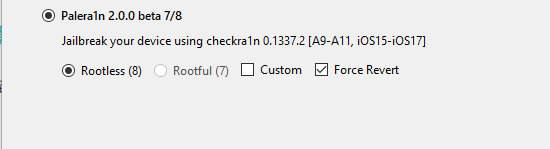
2,选择Rootful,勾选Foces Revert,点击Next,按照提示进入DFU模式,开始删除越狱。如果是无根越狱Rootless,记得改成Rootless,再勾选Foces Revert
Palera1n越狱技术交流群
已经测试支持的源和插件列表
常用越狱源:
Bigboss大老板源
https://apt.thebigboss.org/repofiles/cydia/
little34306源: (推荐添加!!! )
https://34306.github.io
Nebbs’ 源
https://repo.itznebbs.com/
Netskao’s Private 狗哥源 (推荐添加!!! )
https://repo.initnil.com
NiceiOs源
https://repo.niceios.com
palera1n源
https://repo.palera.in
巨魔大神作者opa334源
https://opa334.github.io/
Milkyway4分屏源
https://akusio.github.io
Snowboard源
https://www.sparkdev.me
Zetsu分屏插件源
https://dcsyhi1998.github.io/
Ellekit源(必备)
https://ellekit.space/
电话助手作者源:(推荐添加!!! )
https://apt.htv123.com
老牌猫源™ (微信助手)
https://apt.25mao.com
Shadow 屏蔽源™ (shadow屏蔽插件)
https://ios.jjolano.me
lenglengyu源™(短视频助手)
https://lenglengyu.com
搬运工源™(推荐)
https://byg.iosios.net
Checkra1n越狱教程:
1,打开WinRa1n越狱工具,连接要越狱的设备到电脑。
2,如果是开机模式,工具会自动根据设备的iOS版本,选择越狱Checkra1n选项。
3,如果此时Next下一步无法点击是灰色按钮,说明驱动不正确,正确的做法是:点击下方的Fix Driver,开始修复驱动程序,修复完成后,Next已经可以点击。方法2:安装UsbDK驱动:UsbDK 1.00.22 x64
4,点击Next开始下一步。
5,点击Start开始准备进入DFU模式,此处有区别操作:
苹果5s ~ 6sp机型:按住返回键+电源键4秒,4秒后松开电源键,继续按住返回键10秒
苹果7 ~ X机型:按住音量减键+电源键4秒,4秒后松开电源键,继续按住音量键10秒
6,一般没有什么问题,开始越狱,利用漏洞,屏幕跑动代码。
7,最后显示All done,表示越狱完成!越狱成功。
8,iPhone、iPad重启好以后,进入桌面点击checkra1n,开始安装Cydia以及后续步骤。